A nyomtató az egyik legnehezebben elhárítható periféria. Az évek során könnyen telepíthetőek lettek, mivel az illesztőprogramok automatikusan települnek, de az illesztőprogramok csak egy részét képezik a telepítési folyamatnak. Telepítheti a megfelelő illesztőprogramokat a nyomtatóhoz, de előfordulhat, hogy továbbra sem működik megfelelően.
A nyomtatókkal kapcsolatos problémák különböző módon jelentkeznek; Néha a nyomtató akkor is offline állapotban jelenik meg, ha be van kapcsolva és csatlakoztatva van, máskor a nyomtatási feladatok elakadnak a nyomtatási sorban, és néha a nyomtató soha nem lép nyomtatásra kész állapotba.

Tartalomjegyzék
Nyomtató figyelme szükséges
A nyomtatóproblémák rejtettek lehetnek; fogalma sincs, mi a baj, vagy a képernyőn megjelenő hibaüzenetek formájában nyilvánvalóak lehetnek.
Ha dokumentumot próbál nyomtatni, és „A nyomtató figyelmet igényel” hibaüzenetet lát, próbálkozzon az alábbi javításokkal.
FIGYELMEZTETÉS (lépésről lépésre): A nyomtató figyelmet igényel, hiba
1. Hardver ellenőrzés
A hardver ellenőrzése az első dolog, amit meg kell tennie, amikor megjelenik a „A nyomtató figyelmet igényel” hibaüzenet. Ez általában azt jelenti, hogy egy panel nyitva van, papír hiányzik vagy elakadt, vagy valami hasonló.
Ellenőrizze, hogy maga a nyomtató nem villog-e probléma jelzésére üzenetben vagy jelzőfényben. Ha biztos abban, hogy nincs papírelakadás, és nem hagyott nyitva egy panelt, nézze át a nyomtató kézikönyvét, és győződjön meg arról, hogy a kívánt módon van beállítva. Próbálja meg megváltoztatni azt a portot, amelyhez csatlakozik.
Meglepődnél, ha a legkisebb dolgok is problémákat okozhatnak. Futtassa át ezeket az alapvető ellenőrzéseket is.
2. Ellenőrizze a tintapatronokat
A „A nyomtató figyelmet igényel” hiba gyakran megjelenik, ha probléma van a tintapatronokkal.
Győződjön meg arról, hogy a patronok tele vannak/ésszerűen tele vannak.
Győződjön meg arról, hogy a kazettát megfelelően helyezte be.
Győződjön meg arról, hogy eltávolította a fedelet a patronfejről a beszerelés után.
Győződjön meg arról, hogy eredeti patronokat használ.
Egyes nyomtatók hibát jelezhetnek, ha újratöltötte a patront. Előfordulhat, hogy az újratöltés blokkolva van, ami sajnálatos, de az is, hogy egyes nyomtatógyártók hogyan keresnek pénzt.
Próbálja kicserélni a patronokat újakra/másikra.
3. Nyomtasson ki egy tesztoldalt
Nyomtasson tesztoldalt a nyomtatóról.
Válassza le a nyomtatót a rendszerről.
Ellenőrizze, hogy van-e gomb a nyomtatón, vagy ellenőrizze a kézikönyvét a tesztoldal nyomtatására vonatkozó utasításokért.
Ha az oldal nem nyomtatható ki, a probléma a nyomtatóban van, nem a Windows 10-ben.
Ha az oldal nyomtatásra kerül, a probléma a Windows 10-ben van.
4. Futtassa a nyomtató hibaelhárítóját
Futtassa a Windows 10 nyomtatókhoz készült hibaelhárítóját. Ha probléma adódik egy nyomtatóhoz kapcsolódó szolgáltatással, akkor ez a hibaelhárító meg tudja oldani azokat.
Nyissa meg a Beállítások alkalmazást a Win+I billentyűkóddal.
Lépjen a Frissítés és biztonság elemre.
Válassza a Hibaelhárítás lapot.
Kattintson a További hibaelhárítók lehetőségre.
Válassza ki és futtassa a nyomtató hibaelhárítóját.
Alkalmazza az összes javasolt javítást.
4. Indítsa újra a spooler szolgáltatást
A nyomtatóspool-kezelő szolgáltatás egy olyan szerves szolgáltatás, amely egy nyomtatási feladat befejezéséhez szükséges. Ha elakadt vagy nem működik megfelelően, az „A nyomtató figyelmet igényel” hibaüzenetet eredményezhet.
Nyomja meg a Win+R billentyűparancsot a futtatás ablakának megnyitásához.
A futtatás mezőbe írja be a services.msc parancsot, és érintse meg az Enter billentyűt.
Keresse meg a Nyomtatási sorkezelő szolgáltatást, és kattintson rá jobb gombbal.
Válassza az Újraindítás opciót.
Húzza ki a nyomtatót, majd csatlakoztassa újra.
Próbáljon meg nyomtatni.
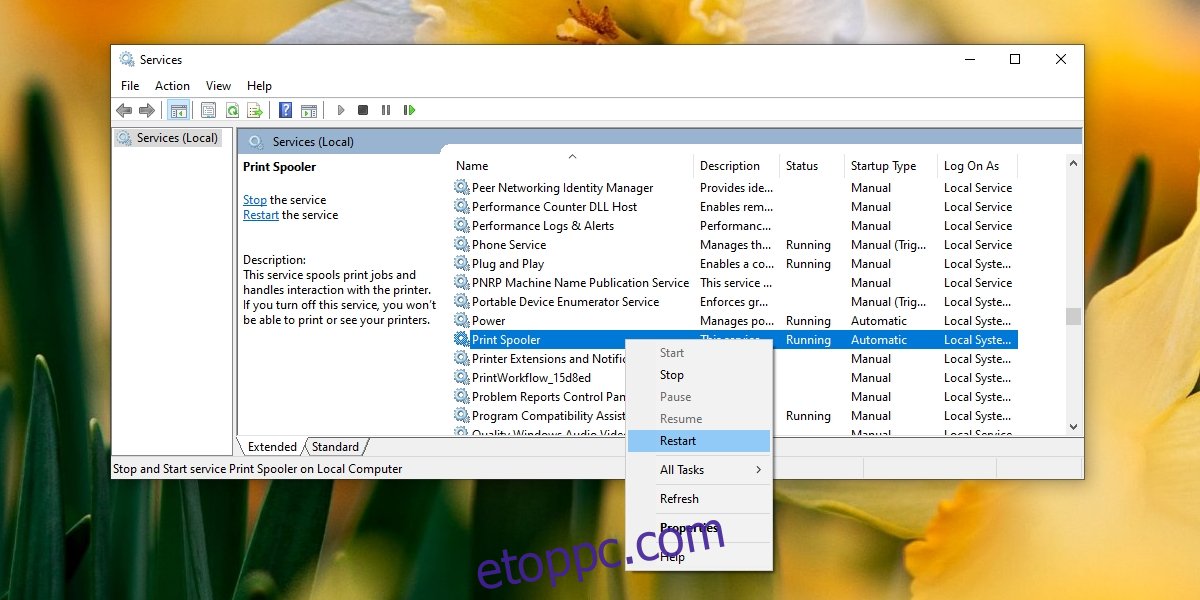
5. Távolítsa el, majd telepítse újra a nyomtatót
A nyomtatók általában automatikusan települnek, de előfordulhat, hogy a telepítés rosszul sikerül. Próbálja meg eltávolítani, majd újratelepíteni a nyomtatót a „A nyomtató figyelmet igényel” hiba kijavításához.
Nyissa meg a Beállítások alkalmazást a Win+I billentyűkóddal.
Lépjen az Eszközök elemre.
Válassza a Nyomtatók és szkennerek lapot.
Válassza ki a nyomtatót, majd kattintson az Eszköz eltávolítása gombra.
Az eltávolítás után válassza le a nyomtatót a számítógépről.
Kapcsolja ki a nyomtatót.
Indítsa újra a Windows 10 rendszert.
Csatlakoztassa újra a nyomtatót, és hagyja telepíteni.
Próbáljon meg nyomtatni.

Következtetés
A nyomtatótechnológia nem sokat fejlődött, ami az asztali számítógépről történő nyomtatást illeti. A nyomtató mindenféle problémába ütközik, de mindaddig, amíg a nyomtatónak nincs hardverproblémája, a problémákat az eltávolítással és újratelepítéssel megoldhatja.

